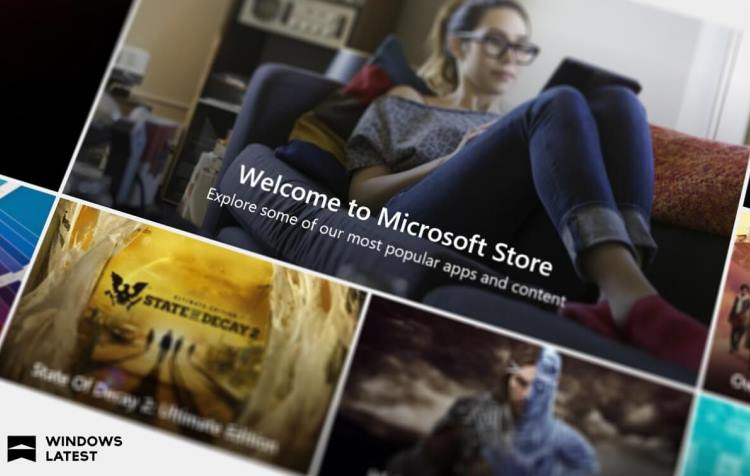Удалите это приложение так как оно не поддерживается win 10
В этом посте мы поговорим о том, как удалить блокирующие приложения, которые не завершают обновление Windows 10.
Удалите это приложение сейчас, когда оно несовместимо с Windows 10.
Только записи, принадлежащие администратору, могут выполнять шорткод include me.
Шаги по удалению блокирующих приложений
Причина сбоя обновления Windows 10 - приложения, несовместимые со следующей версией Windows. Есть хороший шанс, что они будут работать, но они не прошли тест на совместимость. Если вы запустите Windows 10 Upgrade Advisor, система выполнит поиск таких приложений и выдаст вам предупреждение. То же самое происходит с каждым обновлением.
Хотя это, как правило, не должно блокировать, но дела идут не все время. Часто случается, что приложение не установлено на вашем ПК, но вполне вероятно, что средство проверки совместимости обнаружит файл, связанный с приложением, а не само приложение.
Вы должны удалить обнаруженный файл, прежде чем сможете установить обновление. Вы можете определить, какой файл запускает блок, изучив скрытый файл журнала.
Для этого выполните следующие действия:
- Откройте Проводник И нажмите Посмотреть вкладку , Обязательно установите флажок Скрытые элементы
- Выберите Этот компьютер и введите * _APPRAISER_HumanReadable.xml в поле поиска и поиска имен файлов, заканчивающихся этим термином.
- Щелкните правой кнопкой мыши файл, который заканчивается _APPRAISEANY_FMC_BlockingApplication, Ищите значение, оно должно быть Правда
- Нажмите CTRL + F и найдите LowerCaseLongPathUnexpanded, Значение содержит путь к программе. Вы должны удалить его или перенести на другой диск. (Должно быть около 28 строк ниже DT_ANY_FMC_BlockingApplicationApplication).
- Запишите путь к файлу, указанному в значении для LowerCaseLongPathUnexpanded. Вы можете выбрать путь к файлу и скопировать его в блокнот, нажав CTRL + C.
- Перейдите к пути к файлу в проводнике. (Щелкните адресную строку проводника и нажмите CTRL + V, чтобы вставить путь к ранее скопированному файлу.
- Найдя blocking.exe, перенесите файл на другой диск или Удалить файл.
Скрипт PowerShell для удаления блокирующих приложений
Если вышеуказанный шаг затруднителен, вы можете загрузить и запустить этот файл Microsoft PowerScript, если вы столкнулись с этой ошибкой при блокировке приложений. Zip-файл AppRPS.zip будет загружен на ваш компьютер.
После распаковки файла скрипта запустите его с правами администратора. После того как файл блока был перемещен или удален, попробуйте снова установить обновление Windows 10 или вернитесь в мастер обновления Windows 10 и нажмите кнопку обновление кнопку.
Добрый день. Столкнулся с проблемой при обновлении Windows 10.
Не даёт обновить,пишет что "Удалите это приложение, так как оно неподдерживается Windows 10. Удалить вручную"
Как понять что за приложение имеется в виду?
__________________
Помощь в написании контрольных, курсовых и дипломных работ здесьОшибка при обновлении Windows 10: "Обновление функций до Windows 10, версия 1903 — ошибка 0x80070005"
Проблемы по сути две: перестал работать (обновлять почту) клиент Windows Mail, и я заметил, что не."Приложение остановлено, так как оно получило сигнал от операционной системы"
alexandra1, ах да. забыл указать что удалить вручную не доступен пункт Аналогичная ситуация. Ни названия ни иконки приложения нет. Кнопка "Удалить вручную" неактивна. Приложите снимок -Программы и компоненты-, посмотрю, что нужно удалить. Компьютер рабочий. Вариант - установить систему с нуля не предлагать)
Честно говоря, не уверен, что стоит писать в этот раздел, но. Есть класс-менеджер Section, в.Попробуйте по очереди удалять и запускать Обновление:
- utorrent
- Kyocera
- Nero.Потом поставите обратно.
торрент вряд ли, версия 1.8.2 во всяком случае прекрасно работает. А вот неро наверное древнее, да. Еще Хр ругался во времена сервиспаков на неё.
Если компьютер рабочий зачем трогать? Пусть работает.
Я считаю надо смотреть по таким же иконкам как показывает обновитель виндоус. mazer999
утверждать не буду что это есть решение , но при обновлении семёрки мне конкретно указали на три приложения из за которых не возможно обновиться до десятки, так вот в этом списке был ccleaner, хотя после обновления я его устанавливал и работал он без проблем, кроме того при обновлении необходимо удалять сторонние антивирусы(после обновления установить) третье подзабыл, остальной софт был не тронут. fantasytime,
Хочу обновить Enterprise LTSB до LTSB 2016, чтобы новые плюшки получить. Для LTSB не выходил даже November Update. Советую обновить uTorrent до версии хотя бы 3.3.2, у меня ещё на Win7 были зависания с v.1.8.Решение
uTorrent удалятся не захотел.
1. Удалил Kyocera, Nero, Ccleaner.
2. Добавил в ветвь реестра HKEY_LOCAL_MACHINE\SOFTWARE\Microsoft\Windows \CurrentVersion\WindowsUpdate\OSUpgrade ключ AllowOSUpgrade=1
3. Перезагрузился.
4. Запустил проверку совместимости командой Setup /Auto Upgrade /DynamicUpdate Disable /Compat Scanonly /NoReboot
которая сама закрылась и ничего не показала.И. обновление запустилось. Не знаю, что из вышеперечисленного сработало. Всем спасибо за помощь.
Установка![]()
В этом посте мы поговорим о том, как удалить блокирующие приложения, которые не позволяют завершить обновление Windows 10.
Удалите это приложение сейчас, потому что оно не совместимо с Windows 10
![]()
Шаги по удалению блокирующих приложений
Причиной сбоя при обновлении до Windows 10 являются приложения, несовместимые со следующей версией Windows. Скорее всего, они будут работать, но они не прошли проверку совместимости. Когда вы запускаете Windows 10 Upgrade Advisor, система проверяет наличие таких приложений и предупреждает вас. То же самое происходит при каждом обновлении.
Хотя обычно это не должно блокировать, но вещи не всегда идут прямо. Много раз может случиться так, что приложение не установлено на вашем ПК, но вполне вероятно, что средство проверки совместимости обнаруживает файл, связанный с приложением, а не само приложение.
Вам нужно будет удалить обнаруживаемый файл, прежде чем вы сможете установить обновление. Вы можете определить, какой файл вызывает блок, изучив скрытый файл журнала.
Для этого выполните следующие действия:
- Откройте Проводник и перейдите на вкладку Вид . Обязательно установите флажок для Скрытые элементы.
- Выберите Этот компьютер и введите * _ APPRAISER_HumanReadable.xml в поле поиска и найдите на компьютере имена файлов, заканчивающиеся этим термином.
- Щелкните правой кнопкой мыши файл, который заканчивается на _APPRAISER_HumanReadable.xml , и откройте файл с помощью Блокнота.
- Нажмите CTRL + F и найдите DT_ANY_FMC_BlockingApplication . Ищите значение, оно должно быть True.
- Нажмите клавиши CTRL + F и найдите LowerCaseLongPathUnexpanded . Значение содержит путь к файлу программы. Вы должны удалить или перенести на другой диск. (Он должен находиться примерно в 28 строках под DT_ANY_FMC_BlockingApplication ).
- Запишите путь к файлу, указанный в значении LowerCaseLongPathUnexpanded. Вы можете выбрать путь к файлу и скопировать его в Блокнот, нажав CTRL + C.
- Перейдите к пути к файлу в проводнике. (Нажмите на адресную строку File Explorer и нажмите CTRL + V, чтобы вставить путь к файлу, который вы скопировали ранее.)
- Найдя файл blocking.exe, перенесите файл на другой диск или Удалить файл.
PowerShell Script для исправления удаления блокирующих приложений
Если вам сложно выполнить вышеуказанный шаг, вы можете загрузить этот файл PowerScript от Microsoft и запустить его, когда вы столкнетесь с этой ошибкой блокировки приложений. Zip-файл с именем AppRPS.zip будет загружен на ваш компьютер.
Разархивировав файл скрипта, запустите его с правами администратора. После перемещения или удаления файла блокировки попробуйте снова установить обновление Windows 10 или вернитесь в Помощник по обновлению Windows 10 и нажмите кнопку Обновить .
Программная платформа Windows 10 поставляется вместе с предустановленными приложениями, удалить некоторые из которых обычными средствами нельзя. Несколько дней назад обновилась документация Microsoft, из которой стало известно, что невозможность удаления некоторых приложений связана с их взаимосвязанностью с другими функциями и компонентами операционной системы.
![]()
За последние годы Microsoft расширила список предустановленных приложений Windows 10, которые могут быть удалены пользователями. В настоящее время даже Paint и Notepad могут быть легко удалены, если в них нет необходимости. Однако на смену им приходят другие приложения, такие как «Ваш телефон» (Your Phone) и Microsoft Edge, удаление которых с помощью стандартных средств в новых версиях Windows 10 невозможно.
Документация Microsoft говорит о том, что некоторые приложения нельзя удалить из операционной системы из-за того, что они связаны с другими функциями платформы. Например, обновлённый несколько дней назад документ поддержки говорит о том, что новый браузер Edge на базе Chromium является важным компонентом системы и используется для поддержки приложений, использующих веб-интерфейс.
«Поскольку Windows поддерживает приложения, основанные на веб-платформе, наш браузер по умолчанию является важным компонентом операционной системы и не может быть удалён», — сказано в обновлённом документе Microsoft.
Аналогичным образом, в другом документе поддержки Microsoft отмечается, что пользователи не могут удалить приложение «Ваш телефон», поскольку оно глубоко интегрировано в Windows, чтобы «обеспечить взаимодействие между несколькими устройствами».
Конечно, пользователи всё ещё могут удалить приложения вроде «Ваш телефон» или Edge с помощью PowerShell или какого-то стороннего инструмента. Однако важно понимать, что удаление из ОС приложений, связанных с другими функциями и компонентами, может привести к появлению разного рода проблем, связанных с работоспособностью системы.
Читайте также: